Nedavno sam nadogradio klijentovo računalo s Office 2003 na Office 2013 i sljedeći čudan problem je dogodilo se prilikom ispisa iz Worda 2013: Pregled ispisa izgleda OK, ali izlaz pisača je drugačiji i krivo. Zapravo, ispisani je dokument manji od izvornika i sve su margine pogrešne.
Problem je nastao za mnoge dokumente koji su se dobro ispisivali u prošlosti, koristeći isti upravljački program pisača na istom stroju.
U ovom vodiču pronaći ćete detaljne upute za ispravljanje ispisa pogrešne veličine (Margine) pri ispisu iz programa Word 2013 ili Word 2016.
Kako popraviti: pregled stranice i stvarni ispis se ne podudaraju (Word 2013 i Word 2016)
Problemi s ispisom u Officeu ili drugim programima obično se javljaju zbog nevažećih upravljačkih programa pisača ili neispravnog dodatka treće strane koji utječe na izgled dokumenta. Dakle, prije nego što nastavite s popravkom u nastavku, pokušajte sljedeće:
Korak 1. Onemogućite sve Office dodatke treće stranea zatim pokušajte ispisati.
Korak 2.Deinstaliraj
the pisač s vašeg računala, a zatim ponovno instalirajte najnoviju verziju upravljačkog programa za vaš model pisača, a zatim pokušajte ponovno ispisati. Ako nakon ponovne instalacije upravljačkog programa pisača naiđete na isti problem, prijeđite na sljedeći korak.Korak 3. Izmijenite opcije sadržaja razmjera.
1. Otvorite Word i iz Datoteka izborniku, odaberite Mogućnosti.
2. Klik Napredna na lijevom, a zatim na desnom oknu, pomaknite se prema dolje da biste pronašli Ispis odjeljak.
3.Poništite kvačicu the Skalirajte sadržaj za veličine papira A4 ili 8,5"x11". opcija.
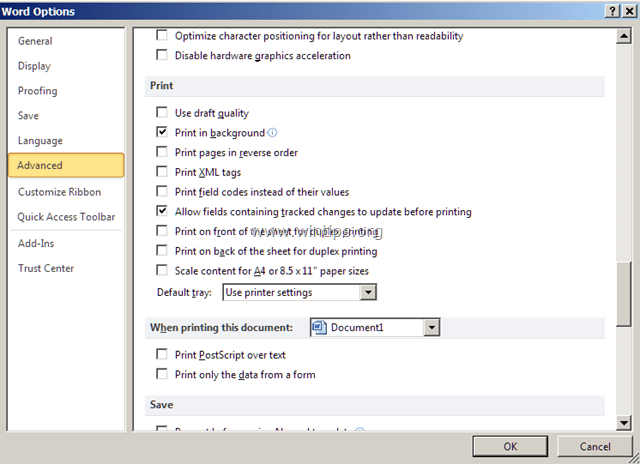
4. Klik u redu i pokušajte ispisati dokument. (U mom slučaju to je bilo rješenje problema "pogrešnog ispisa"). *
* Bilješka: Ako nakon poništavanja opcije "Skaliraj sadržaj..." i dalje primate pogrešan ispis, pokušajte sljedeće:
a. Otvorena Svojstva pisača i provjerite je li veličina papira A4.
b. Ići Datoteka > Mogućnosti > Napredna > Mogućnosti kompatibilnosti i postavite "Postavite ovaj dokument kao da je kreiran u: Microsoft Word 2010" ili "Microsoft Word 2007" itd. Osim toga, proširite opcije izgleda i poništite sve okvire.
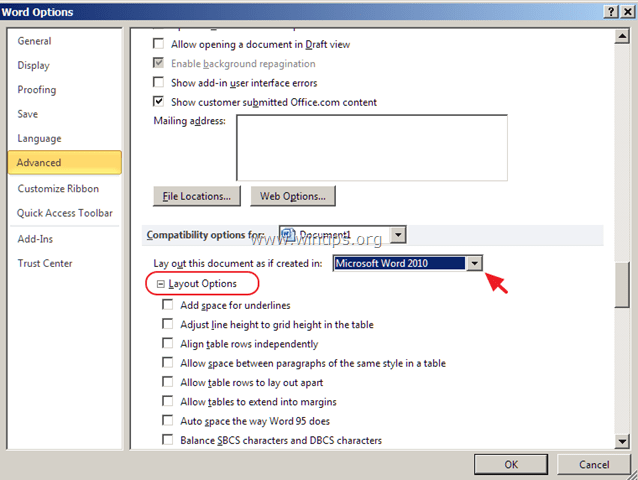
c. Promijenite fontove dokumenta.
d. Ići Datoteka izbornik > Spremi kao i spremi kao tip: "Word 97-2003 dokument (*.doc)", umjesto .docx. Zatim idite na Datoteka > Mogućnosti > Napredna > Mogućnosti kompatibilnosti i na Mogućnosti izgleda provjerite "Koristite metriku pisača za izlaganje dokumenta".
To je to! Javite mi je li vam ovaj vodič pomogao tako što ćete ostaviti komentar o svom iskustvu. Lajkajte i podijelite ovaj vodič kako biste pomogli drugima.
Allen Joy V. Japos
5. studenog 2021. u 2:28 ujutro
HVALA VAM! Posljednji korak – promjena svojstava pisača – ispravio je ove probleme.
Korištenje Worda 2010: neki fontovi se nisu ispisivali, dokumenti stvoreni pomoću tablica ne bi se ispisivali, ispisivao bi se samo vrh ili dno stranice, formatiranje nije odgovaralo zaslonu/stvarnom dokumentu.
HVALA VAM PUNO!!! PROVODIO sam JAKO MNOGO vremena na internetu pokušavajući pronaći rješenje... Jako sam zahvalna što sam slučajno kliknula na ovo... i zašto bi, dovraga, Microsoft uključio tu opciju prema zadanim postavkama!
Hvala vam na članku o rješenju!
Suočio sam se s problemom lijeve margine ms-worda dok sam ispisivao svoju knjižicu u pdf. Vaš članak ističe "Poništite opciju Smjera sadržaja za veličine papira A4 ili 8,5"x11". uštedio puno mog truda i riješio moj problem.
Samo tako nastavi…
Hvala vam
Imao sam isti problem, dokument je izgledao dobro na ekranu, ali je ispao vrlo malen i visoko na stranici kada se ispisao. Konačno sam otišao u svojstva pisača i pod postavljanjem stranice, označio "prilagodi stranici" umjesto "normalno" i pregled je izgledao dobro i ispisao se dobro. To je počelo raditi prije otprilike mjesec dana iz vedra neba. Moja Riječ je ipak iz 2003., pa sam imao problema s praćenjem, ali hvala!
Hvala, korak 3 stvarno radi. Mjesecima sam se borio s ovim problemom marže i nisam imao pojma kako ga riješiti.